
・軽い
・初心者にもやさしい
・最初からいろいろなソフトが同梱されている。
Archに慣れてしまったせいでした2つの要素がありがたくてしかたありません。
デスクトップ環境は私の大好きなLXDEでした。しかし触った感じ横のランチャーや動作などを見ると、そのままのLXDEというわけではない気がします。
まず驚いたのが、isoファイルの容量の少なさです。
たったの648MBでした。最近のLinuxのディストリビューションだと容量が多くCDに焼けず「わざわざDVDに焼かないといけないのか…」とうんざりすることが多かったのですが、このLinuxなら問題なくCDに焼けます。
さっそくVineLinuxでBraseroという書き込みソフトを使いCDを作成しました。
そして作成したCDを挿入し、起動。
少し待つと下の方に日本語の解説が書き添えられた起動メニューが表示されました。
ubuntuベースとはいえさすがは日本製です、英語が苦手な私からすれば素直に嬉しいです。
初回はオプションなしで起動、しかしそれではインストーラが起動しませんでしたので、起動メニューの上から二番目の起動方法をしました。
しばらくするとプロンプト([△△@○○ ~]$)が表示されたので、「startx」と入力しました。するとLXDEが起動しGUIの画面に切り替わります。
もうこの画面になれば完全に日本語化されているので、迷うことはほとんどありませんでした。
ここで驚いたのが、軽量OSでありながら内蔵の無線LANを認識しているのです。
右下の通知欄からネットワークのアイコンを選びパスワードを入力するだけで簡単に無線でネットワーク接続出来ました。
puppyの無線LAN設定に散々苦しめられた挙句敗北した私からすれば嬉しいことこの上ありません。
この時点で私はBeanのインストールを決意し、デスクトップ上にあるインストール用のアイコンをクリックしました。
インストール自体はubuntuと同じで、困るところは何一つありません、初心者でも大丈夫です。
インストールを終え再起動すると、設定ウィザードという様々なソフトをチェックするだけでインストールできる便利なウィザードが表示されます。
ここで自分はfirefoxやflash、libreオフィスなどをチェックしました、しかしflashはサポートが終了したせいかインストールされませんでした。ついでにfirefoxもなぜかインストールされませんでした。
その他にも様々なソフトを選択したのですが、中でも画面上の様子を録画して動画ファイルとして保存できるソフト「RecordMyDesktop」やYoutubeの動画を簡単にダウンロードすることができる「ClipGrad」など、一般ユーザーにとってもうれしいソフトが入っていたことは驚きました。
ちなみに便利な日本語入力、fcitx-Mozcもこのウィザードでインストールできます。
このウィザードで必要なソフトをチェック後、端末が表示されるので、あとは端末上に表示される「インストールするかしないか」にたいして「Y」を入力していれば少し時間はかかりますが簡単に終了してしまいます。
これで環境は整います、あとは自由に遊ぶだけです。
しかもこのOSのすごいところがPAE非搭載CPUにも対応しているんです!!
それなりの性能はあるのにLinuxにすら見捨てられてしまうPentiumM機がこのOSで不死鳥の如く蘇るのです!(フェニックス1号ではありません)
まあ、本当はRedHat系の勉強をしたかったのでCentOSかVineLinuxを使っていたかったのですが、CentOSに至ってはインストールすらできません。
VineLinuxはとても使いやすいですが、あまりにも低スペックなPCだと動作が重いです。
このBeanLinuxは低スペックPCにはうってつけです。










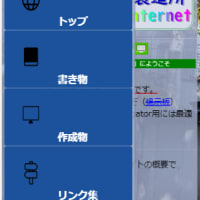









※コメント投稿者のブログIDはブログ作成者のみに通知されます